PNC Mobile Accept es un método para aceptar pagos con tarjeta de crédito y está disponible a través de la banca móvil de PNC. Los servicios de procesamiento de pagos a través de PNC Mobile Accept son proporcionados por Tempus Technologies, Inc. (una subsidiaria de propiedad absoluta de PNC Bank, N.A.) y están sujetos a la solicitud, revisión crediticia de la empresa y sus propietarios, y a la aprobación. El uso de PNC Mobile Accept requiere (1) una cuenta de cheques para empresas elegible y activa y un acuerdo con PNC Bank, N.A. (2) una cuenta de procesamiento de pagos aprobada y activa y un acuerdo con Tempus Technologies, Inc., y (3) la aplicación de la banca móvil de PNC que se pueda descargar e instalar en un dispositivo compatible. Pueden aplicarse otras restricciones.
Servicio al cliente de PNC Mobile Accept®
Preguntas frecuentes y apoyo para temas comunes de PNC Mobile Accept[1]
Explorar PNC Mobile Accept para pagos con tarjeta de cliente
Nuestros tutoriales incluyen características e instrucciones prácticas
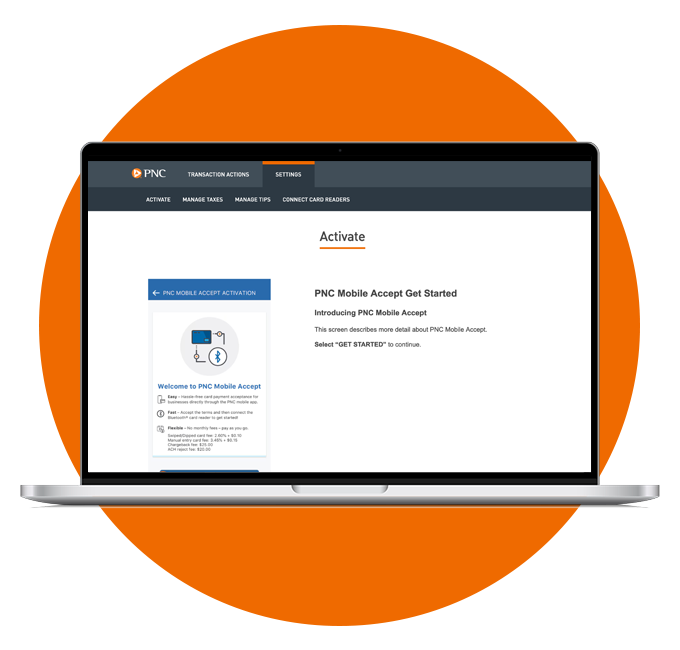
Explore nuestros tutoriales visuales paso a paso de activación y uso para obtener más información.
Lectores de tarjetas o dispositivos
Pasos importantes antes del emparejamiento
Complete los siguientes pasos antes de emparejar su lector de tarjeta con su dispositivo móvil por primera vez:
- Actualice el software de su dispositivo y la aplicación de la banca móvil de PNC.
- Cargue y coloque su lector de tarjeta cerca de su dispositivo móvil. Active el lector de tarjetas oprimiendo durante un tiempo prolongado y luego soltando.
Método de vinculación recomendado
- Asegúrese de que su nuevo lector de tarjetas esté cargado y en modo de vinculación.
- Seleccione “Centro de pagos” bajo la cuenta de cheques para negocios inscrita en Mobile Accept.
- Seleccione el ícono de configuración del Centro de pagos de Mobile Accept.
- Seleccione “gestionar lectores de tarjetas”.
- Seleccione el lector de tarjetas que desea vincular.
- Si se le indica, introduzca “000000” como código de vinculación o PIN. Aparecerá la frase “Vinculación completada” una vez que el lector de tarjetas se haya vinculado.
Si su lector de tarjetas no se vincula, restablezca el lector de tarjetas al presionar y mantener presionado el botón del lector durante al menos 15 segundos.
Si ya tiene un lector de tarjetas vinculado a su dispositivo, deberá desvincularlo antes de poder vincular su nuevo lector de tarjetas:
- Abra la opción “Ajustes”.
- Toque la opción "Bluetooth®".
- Seleccione el lector de tarjetas que va a desvincular.
- Seleccione “desvincular”.
Aceptar pagos después del emparejamiento:
- Al usar un lector de tarjeta:
- Al ingresar los datos de la tarjeta manualmente:
Consulte el tutorial visual paso a paso
Dispositivos digitales móviles iOS® Unpairing iPhone® o iPad®
Si ya tiene un lector de tarjeta emparejado a su dispositivo, deberá desemparejarlo antes de poder emparejar su nuevo lector de tarjeta:
- Abra Ajustes en la pantalla de inicio de su dispositivo digital móvil iPhone® o iPad®.
- Seleccione Bluetooth®.
- Seleccione el lector de tarjeta que desea desemparejar bajo Mis dispositivos.
- Seleccione Olvidar este dispositivo.
Pasos importantes antes del emparejamiento
Complete los siguientes pasos antes de emparejar su lector de tarjeta con su dispositivo móvil por primera vez:
- Actualice el software de su dispositivo y la aplicación de la banca móvil de PNC.
- Cargue y coloque su lector de tarjeta cerca de su dispositivo móvil. Active el lector de tarjetas oprimiendo durante un tiempo prolongado y luego soltando.
Método de vinculación recomendado:
- Asegúrese de que su nuevo lector de tarjetas esté cargado y en modo de vinculación.
- Seleccione “Centro de pagos” bajo la cuenta de cheques para negocios inscrita en Mobile Accept.
- Seleccione el ícono de configuración del Centro de pagos de Mobile Accept.
- Seleccione “gestionar lectores de tarjetas”.
- Seleccione el lector de tarjetas que desea vincular.
- Si se le indica, introduzca “000000” como código de vinculación o PIN. Aparecerá la frase “Vinculación completada” una vez que el lector de tarjetas se haya vinculado.
Si su lector de tarjetas no se vincula, restablezca el lector de tarjetas al presionar y mantener presionado el botón del lector durante al menos 15 segundos.
Si ya tiene un lector de tarjetas vinculado a su dispositivo, deberá desvincularlo antes de poder vincular su nuevo lector de tarjetas:
- Abra la opción “Ajustes”.
- Toque la opción "Bluetooth®".
- Seleccione el lector de tarjetas que va a desvincular.
- Seleccione “desvincular”.
Aceptar pagos después del emparejamiento:
- Al usar un lector de tarjeta:
- Al ingresar los datos de la tarjeta manualmente:
Consulte el tutorial visual paso a paso
Desvincular dispositivo móvil Android®
Si ya tiene un lector de tarjeta emparejado a su dispositivo, deberá desemparejarlo antes de poder emparejar su nuevo lector de tarjeta:
- Abra Ajustes en su dispositivo móvil Android®.
- Busque Conexiones o navegue a sus Ajustes de Bluetooth®. Use la función de búsqueda si está disponible.
- Localice el lector para desemparejar.
- Seleccione el ícono junto al lector de tarjeta para desemparejar. En dispositivos Samsung, es el ícono de engranaje.
- Seleccione Desemparejar u Olvidar.
- Siga las indicaciones en su dispositivo.
Para reemplazar o solicitar lectores de tarjetas adicionales, contáctenos al 1-877-287-2654. Cuando se le solicite, diga "PNC Mobile Accept" para obtener asistencia. Se pueden aplicar costos adicionales.
Transacciones
Usted puede ver sus transacciones más recientes desde el Centro de Pagos Mobile Accept en la aplicación de banca móvil de PNC.
Seleccione ver todas para ver todas sus transacciones para los últimos 180 días.
Puede buscar transacciones de los últimos 2 años.
- En la pantalla Historial de transacciones, seleccione el ícono de búsqueda.
- Introduzca el rango de montos de la transacción y cualquier otro dato que tenga en la pantalla Buscar transacciones.
- Introduzca los datos adicionales en los campos opcionales para reducir los resultados de su búsqueda. Para ampliar su búsqueda, puede dejar en blanco los campos opcionales.
- Nota: Si introduce un valor en el campo “monto inicial”, el campo “monto final” será obligatorio. Además, el valor del campo “monto inicial” debe ser menor o igual que el campo “monto final”.
- Seleccione “buscar”.
Puede aceptar pagos con una tarjeta emitida fuera de los Estados Unidos usando el método de deslizamiento, inserción o toque.
El ingreso manual solo está disponible para tarjetas emitidas en los EE. UU.
Cuando un cliente disputa una transacción ante el emisor de su tarjeta, el emisor presentará un reclamo por el monto de la transacción. Aplicaremos un débito a su cuenta de cheques por la transacción, más un cargo de $25 por transacción devuelta.
Por ejemplo, si el monto de la transacción devuelta es de $10, aplicaremos un débito de $35 a su cuenta de cheques. Le enviaremos un correo electrónico cuando se produzca una devolución de cargo.
Para disputar la devolución de cargo: , inicie sesión en su Portal de pagos integrados de PNC y diríjase al panel Aceptar pago. Desde allí, usted puede presentar su disputa con la documentación de respaldo.
Le enviaremos un correo electrónico con la decisión de la red de pago o del emisor de la tarjeta una vez recibido el pago, generalmente en un plazo de 10 a 12 días hábiles.
Si la disputa de devolución de cargo es correcta, depositaremos el monto de la transacción devuelta en su cuenta de liquidación. El cargo de devolución de $25.00 no se reembolsará.
- Diríjase al Centro de Pagos de Mobile Accept en la aplicación de banca móvil de PNC.
- Seleccione la transacción que desea reembolsar en Transacciones recientes, es posible que deba seleccionar ver todas para encontrarla.
- Seleccione Reembolso completo o Reembolso parcial.
- Si aparece anular en lugar de rembolsar, la tarjeta de su cliente no ha registrado el cobro aún. Seleccione anular para cancelar la transacción para que la tarjeta de su cliente no registre el cobro.
Consulte el tutorial visual paso a paso
Transacciones de más de 180 días.
- Inicie sesión en su Portal de Pagos Integrados de PNC para acceder a detalles en sus transacciones más antiguas, así como para emitir reembolsos, si aplica.
Si una tarjeta es rechazada con el método de deslizamiento, inserción o toque, es posible que esté dañada o que no tenga fondos suficientes.
NOTA: Existen restricciones para volver a intentar transacciones rechazadas ingresadas manualmente según las reglas de la red.
Administre su cuenta
Solo el titular principal de la cuenta puede inscribirse en Mobile Accept. Los delegados no se pueden inscribir en este momento.
Para cancelar la suscripción en Mobile Accept, deberá cerrar su cuenta Merchant Services. Llame al 1-877-287-2854. Cuando se le solicite, diga "PNC Mobile Accept" para obtener asistencia.
Procesamiento de pagos
Cargos de procesamiento:
Deslizamiento, inserción o toque: 2.60 % + $0.10
Ingreso manual: 3.45 % + $0.15
Otros cargos:
Devolución de cargo: $25.00
Rechazo de ACH: $20.00
Para ver la información de cargos para transacciones, inicie sesión en el Portal de pagos integrados de PNC en una computadora y seleccione “Transacciones”. También puede encontrar información sobre transacciones y cargos en sus estados de cuenta mensuales.
Consulte su acuerdo de procesamiento de pago para ver todos los cargos y demás cantidades que se pueden cobrar en relación con su cuenta Mobile Accept.
- Las transacciones procesadas antes de las 9:59 p. m., hora del este, se agrupan y depositan en su cuenta en dos días hábiles, descontando los cargos aplicables.
- Las transacciones procesadas desde las 10:00 p. m., hora del este, se agrupan con las transacciones del siguiente día laboral.
- Día laboral se refiere a los días de lunes a viernes, sin incluir los días feriados federales.
Establezca impuestos y gratificaciones[2]
Puede crear hasta 3 impuestos y aplicar 1 a cada transacción.
Para crear un impuesto:
- Vaya a "Configuraciones"
- Seleccione “gestionar impuestos”
- Seleccione “crear impuesto”
- Ingrese una etiqueta fiscal, por ejemplo “impuesto sobre las ventas”
- Ingrese una tasa de impuesto
- Para que el impuesto sea preseleccionado en cada transacción, active la opción “establecer como predeterminado” (Asegúrese de que todas las configuraciones de impuestos sean correctas antes de continuar)
- Seleccione “guardar”
Consulte el tutorial visual paso a paso
Si no establece ninguno de sus impuestos como predeterminado, será preseleccionado como “sin impuesto” para cada transacción.
No tiene que aplicar la opción de impuesto preseleccionado a sus transacciones. Puede seleccionar una de las demás opciones del menú desplegable de impuestos en la pantalla “Aceptar pago”
Para aplicar varios impuestos a una sola transacción, cree un impuesto combinado que sume esos impuestos individuales.
Cuando agrega este impuesto a una transacción, se calculará sobre el monto total de ventas con la tasa de impuesto que ingresó.
Asegúrese de que todas las configuraciones de impuestos sean correctas antes de continuar.
Para aceptar propinas de los clientes:
- Vaya a “Configuraciones”
- Seleccione “gestionar propinas”
- Active la opción “habilitar propinas”
- Aparecerán tres opciones de propina: “15 %”, “18 %” y “20 %”. Puede seleccionar una opción para editar el porcentaje.
Consulte el tutorial visual paso a paso
Sus clientes también podrán seleccionar “propina personalizada” o “no propina” durante sus transacciones. Estas opciones no se pueden editar.


